电脑开机提示自动修复怎么办?win10电脑开机提示自动修复教程
我们在使用电脑的时候,开机后一般都会进入桌面。但有时候打开电脑后提示自动修复,显示电脑未能正确启动。电脑开机提示自动修复怎么办?下面就让小编为大家带来win10电脑开机提示自动修复教程。

首先大家一定会和我一样想这个问题,为什么我的电脑会出现这个提示?
1.我之前是不是没有正常将系统关闭?是不是让电脑非正常关机了?
2.好像之前删过什么文件?名字我都不知道是什么...
3.我好像什么都没做,怎么这么奇怪?
提示“自动修复”首先该怎么办?
如果只是未能正确进入系统,不要慌,可能还有机会进入系统。建议先按【重新启动】试一下是否可以进入系统。如果无法进入系统,请参照下面步骤继续操作。
一、安全模式
安全模式是否可以进入系统:
1.点击图中的【高级选项】→【疑难解答】→【高级选项】→【启动设置】→【重启】→键盘上按F4
2.若能进入安全模式,干净启动,这样更彻底。重启测试是否可以进入系统。
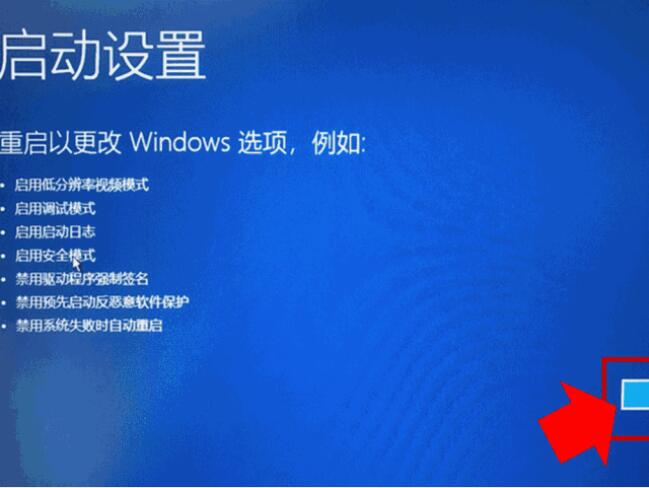
二、系统还原点
如果不能进入安全模式,则考虑是否可以通过系统还原点,还原系统:
1.将电脑完全关机(确认彻底关机后再操作),按开机按钮的同时立即快速点击F11
2.进入F11界面后,选择【疑难解答】→【高级选项】→【系统还原】
3.显示“正在准备系统还原”后,会出现选择帐户界面。点击帐户名称,输入该帐户的登录密码,选择一个出现问题前的时间点,根据界面提示完成操作即可。
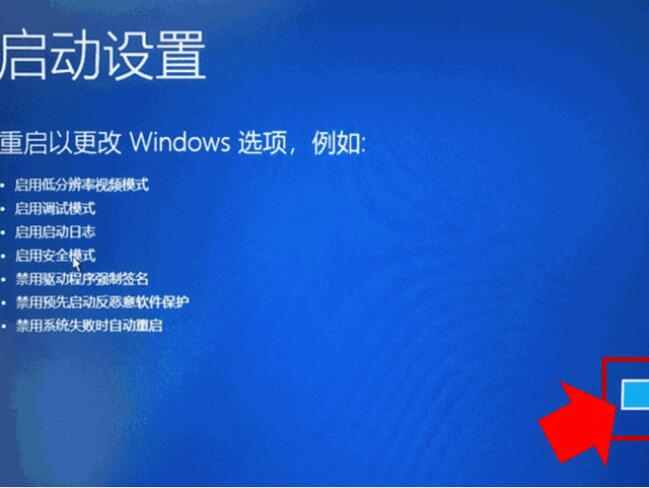
三、重新安装系统
若上述操作均无法完成,说明系统文件已受到影响,建议备份重要数据后,尝试恢复系统测试。若无法完成恢复系统,可以尝试重新安装系统。
以上就是小编为大家带来的win10电脑开机提示自动修复教程。在遇到开机提示自动修复的问题时,我们可以尝试使用上述方法来对电脑进行修复。
Win7教程查看更多

2021-10-05查看详情

2021-10-05查看详情

2021-10-05查看详情

2021-10-01查看详情

Win10教程查看更多

微软宣布Windows 11于10月5日正式上线,尽管这是全新的一代win操作系统,但仍然有很多用户没有放弃windows10。如果你想升级到windows 10系统,用什么方法最简单呢?接下来跟大家分享快速简单安装windows 10系统的方式,一起来看看怎么简单安装win10系统吧。
很不多用户都在使用windows 10系统,windows 10经过微软不断地优化,目前是稳定性比较好的系统,因而也受到非常多人的喜欢。一些windows 7用户也纷纷开始下载windows 10系统。可是怎么在线安装一个windows 10系统呢?下面小编给大家演示电脑怎么在线重装win10系统。
重装系统的方法有很多种,但如果你是电脑初学者,也就是说不太懂计算机,那么建议使用一键重装系统的方法,只需要在装机软件里面选择想要安装的windows操作系统即可,装机软件将自动帮助您下载和安装所选择的系统。接下来以安装win10系统为例,带大家了解电脑新手应该如何重装win10系统。
电脑常见的系统故障为蓝屏、黑屏、死机、中木马病毒、系统文件损坏等,当电脑出现这些情况时,就需要重装系统解决。如果电脑无法正常进入系统,则需要通过u盘重装,如果电脑可以进入系统桌面,那么用一键重装系统的方法,接下来为大家带来电脑系统坏了怎么重装系统。
